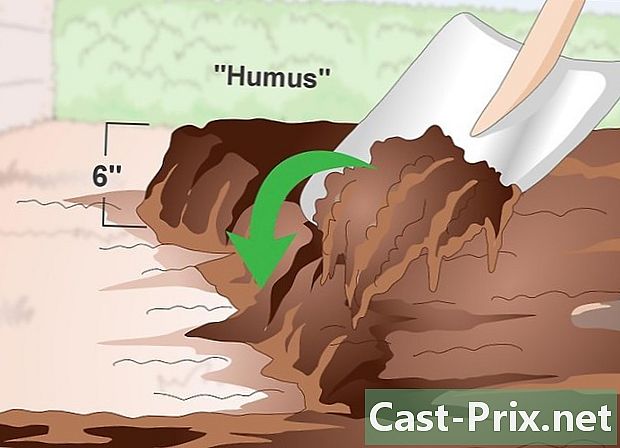Cómo restaurar un iPad

Contenido
En este artículo: Restaurar un iPad Restaurar un iPad sin el botón de inicio
Al restaurar un iPad, puede resolver muchos problemas. Si, por ejemplo, quiere vender o entregar su iPad a alguien, se recomienda restaurarlo para eliminar todos los datos y proteger su privacidad. Esta también puede ser la forma de deshacerse de un virus persistente. Al restaurar su iPad, volverá a su configuración original mientras se actualiza con la última versión del software de Apple. Puede restaurar un iPad con iTunes cuando lo desee desde su computadora.
etapas
Método 1 Restaurar un iPad
Ha reiniciado su iPad, pero aún no funciona. Con el modo de recuperación, puede restaurar su iPad y resolver el problema. En caso de que el botón que le permite acceder al menú no funcione, puede intentar desbloquearlo.
- Enciende tu computadora. Cuando la computadora está encendida, conecte un cable USB a un puerto USB libre en la computadora. Sin embargo, no conecte el cable al iPad de inmediato.
-
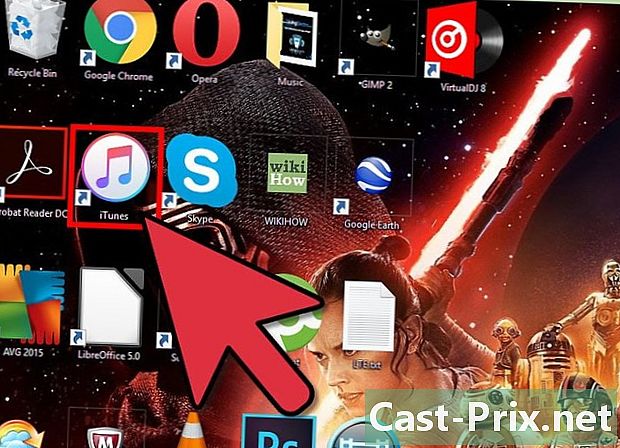
Inicie iTunes en su computadora. -
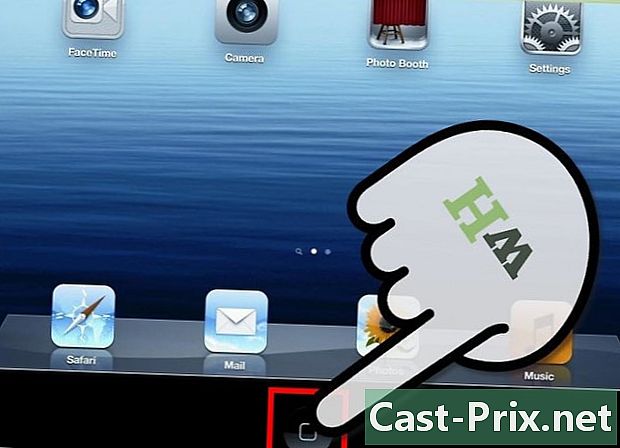
Presione ahora bienvenida. Mantén presionado el botón de inicio del iPad. -

Conecta el iPad. Mantenga el dedo sobre el botón de Inicio y conecte el cable USB a su iPad, es posible que necesite ayuda para realizar esta operación. -

Espera un momento No suelte el botón de inicio hasta que aparezca el logotipo de iTunes en la pantalla de su iPad. -
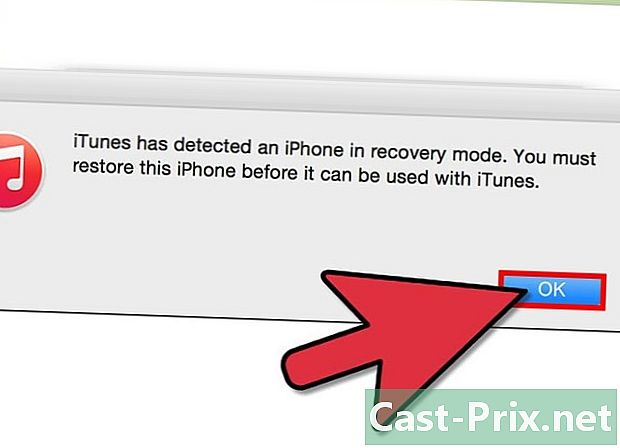
Presione OK y se abrirá una ventana en iTunes. Luego haga clic en Aceptar. -

Seleccione Restaurar iPad. Confirme su decisión seleccionando restaurar. -
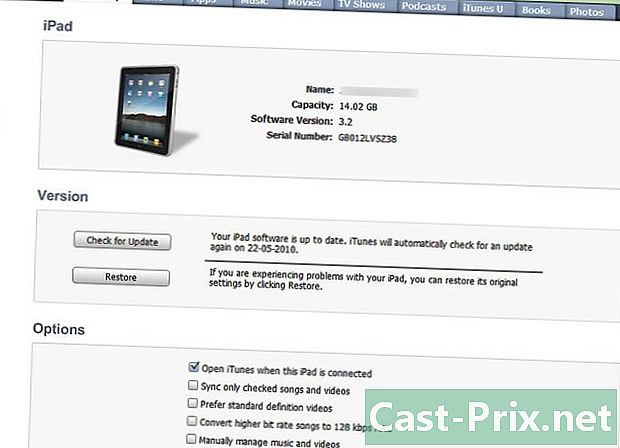
Relájese. Sirva té de jazmín y espere unos minutos para que termine la operación. -

Elige una opción de restauración. Una vez que finalice el proceso, podrá elegir entre 2 posibilidades: podrá configurar su iPad como si fuera nuevo o tendrá la posibilidad de restaurarlo desde una copia de seguridad (copia de seguridad) que se ocupó de conservar en su computadora. -

Inicia sesión. Ahora que su iPad está restaurado, primero debe iniciar sesión con su nombre de usuario y contraseña para comenzar a descargar sus aplicaciones favoritas de la App Store.- Vaya a la configuración de la aplicación.
- Seleccione la opcion iTunes y App Store.
- Luego ingrese su nombre de usuario y contraseña antes de seleccionar Conectarse.
Método 2 Restaurar un iPad sin el botón de inicio
En caso de que su dispositivo no tenga un botón de Inicio y desee restaurarlo, es posible utilizar un pequeño programa gratuito para poner su iPad en modo de recuperación.
-
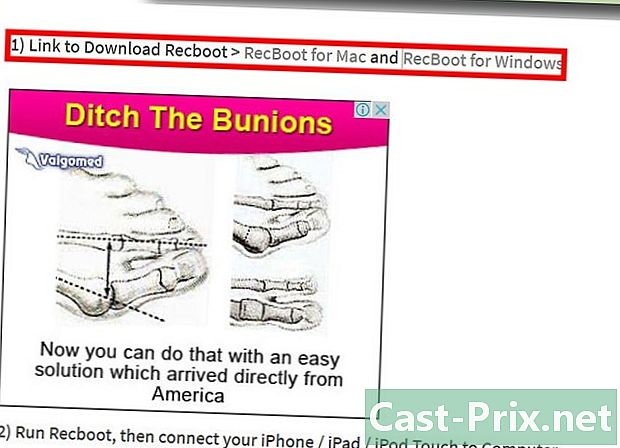
Enciende tu computadora. Comience descargando el programa RecBoot, que es una pequeña utilidad disponible tanto para OS X como para Windows. Esta utilidad le ofrece la opción de restaurar un iPad sin el botón de Inicio. -
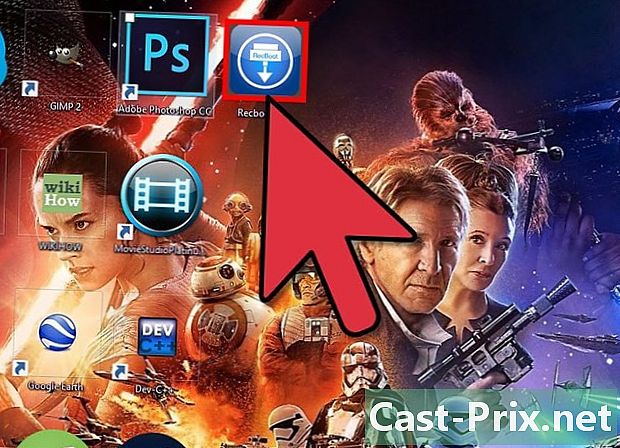
Comience la actividad. Una vez descargado, abra RecBoot. -

Conecta el iPad. Conecte un extremo del cable USB a su iPad y conecte el otro extremo a su computadora. -

Seleccione Enter Recovery. En la ventana Recboot, elija la opción Enter Recovery. -

Inicia iTunes. -

Prensa bueno. En la nueva ventana de diTunes, haga clic en el botón Aceptar. -
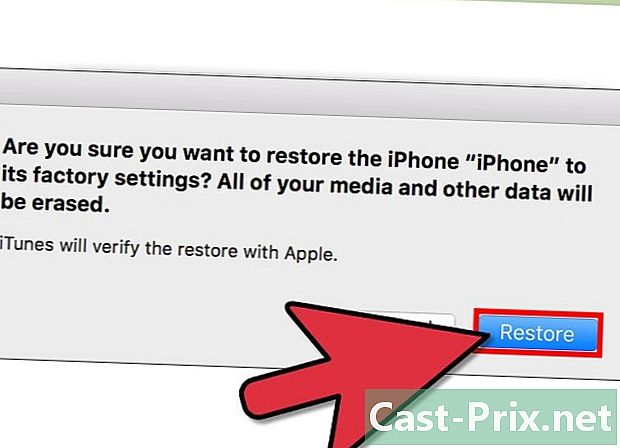
Seleccione Restaurar iPad. Luego, presione el botón Restaurar para confirmar su elección. -
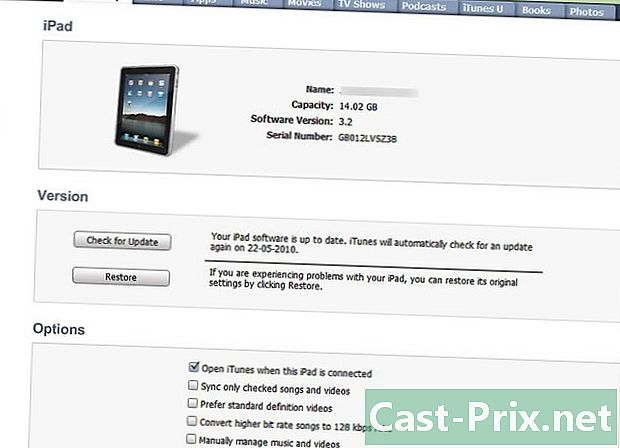
Mantén la calma El proceso de restauración puede demorar unos minutos, mantenerte zen y relajarte. -
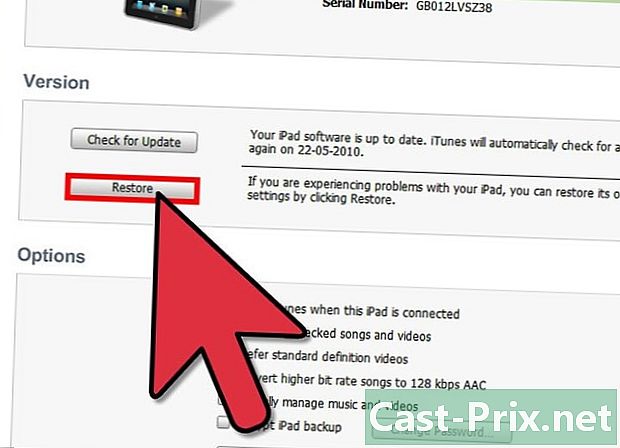
Elige una opción de restauración. Cuando finaliza el proceso, puede elegir entre 2 posibilidades: puede configurar su iPad como si fuera nuevo o tiene la posibilidad de restaurarlo desde una copia de seguridad (copia de seguridad) que ha cuidado mantener en su equipo. -
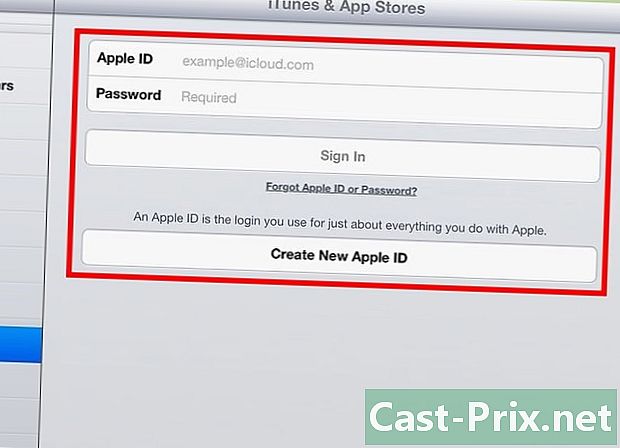
Por favor inicio de sesión. Ahora que ha restaurado su iPad, debe iniciar sesión e iniciar sesión con su ID de Apple para descargar sus aplicaciones favoritas de la App Store.- Comience yendo al menú de preferencias de las aplicaciones.
- Luego selecciona la opción iTunes y App Store.
- Ingrese su nombre de usuario y contraseña ahora y seleccione Conectarse.
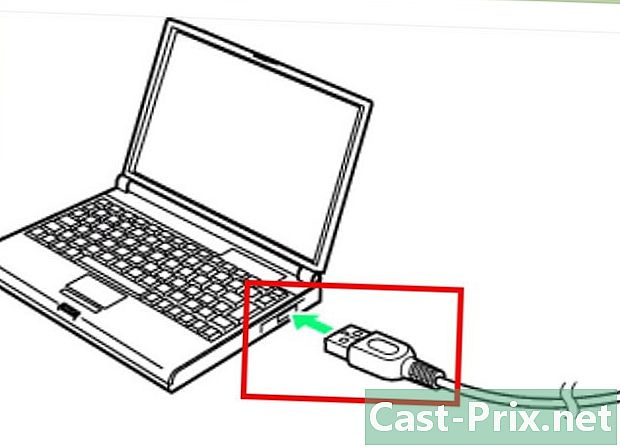
- Si tiene la intención de regalar o vender su iPad a alguien, se recomienda encarecidamente restaurarlo para proteger sus datos personales y protegerse contra el robo de identidad. Cuando restaure un iPad, se borrarán todos sus datos personales.